Configurer les frais du lecteur
Configurer le comportement des amendes/frais
Pour configurer le comportement des amendes/frais, vous devez avoir l'un des rôles suivants :
- Administrateur des utilisateurs
- Administrateur général du système
Vous pouvez configurer la disponibilité d'amendes/frais prédéfinis, ainsi que définir si ces amendes ou frais a) peuvent être annulés, b) peuvent être ajoutés manuellement à un lecteur, et/ou c) incluent la TVA et selon quel pourcentage. Vous pouvez aussi ajouter jusqu'à dix frais/amendes supplémentaires ; ceux-ci sont désactivés par défaut. Contactez le Support client d'Ex Libris pour activer ces types et personnaliser leur description.
Vous pouvez configurer des amendes et des frais sur la page Table de conversion Définition du type d'amende/frais (Menu de configuration > Gestion des utilisateurs > Frais du lecteur > Comportement des amendes et des frais). Pour plus d'informations sur les tables de conversion, voir Tables de conversion.
Pour configurer quand et pour qui les notifications sont envoyées aux lecteurs, voir Configurer les notifications d'amendes/frais .
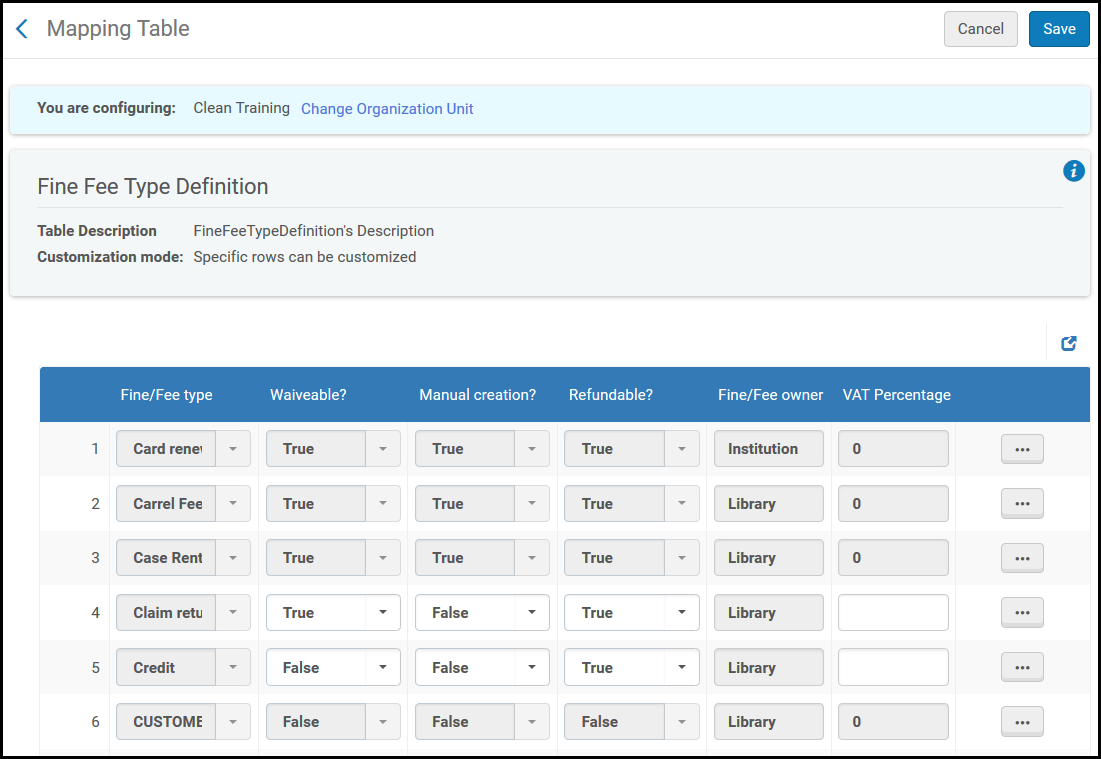
Table de conversion Définition du type d'amende/frais
Vous pouvez configurer ou restaurer des lignes dans cette table. Modifiez les champs comme suit :
- Type d'amende/de frais - Le nom et l'étiquette de l'amende. Ceci peut être modifié uniquement par le personnel d'Ex Libris.
- Peut être annulé ? - Si ces frais peuvent être annulés ou non. Voir Gérer les amendes et les frais de l'utilisateur.
- Création manuelle ? - Si ces frais peuvent être ajoutés manuellement à l'utilisateur. Voir Gérer les amendes et les frais de l'utilisateur. Certains frais/amendes sont ajoutés automatiquement conséquemment à une règle, un traitement ou un processus ; définir ce champ sur Faux n'a aucune incidence sur les frais/amendes automatiques. Par défaut, certains frais peuvent être ajoutés manuellement et certains frais ne peuvent pas l'être.
-
Remboursable ? - Ce champ n'a actuellement aucune incidence.
Une partie ou la totalité des frais de remplacement d'exemplaire perdu peut être remboursée automatiquement par Alma si le lecteur rapporte un exemplaire physique après que les frais ont été calculés (voir Ratio de remboursement des frais de remplacement d'exemplaire perdu). Le champ Remboursable ? sur cette page n'a aucune incidence sur ce processus.
- Propriétaire de l'amende/des frais - Si l'amende est détenue par la bibliothèque ou l'institution. La seule incidence de ce champ est que si la valeur est Bibliothèque, alors vous devez être à un bureau de prêt pour ajouter manuellement l'amende/frais à un utilisateur. Voir Gérer les amendes et les frais de l'utilisateur.
- Pourcentage TVA - Un pourcentage de TVA entre 0 et 100. Par défaut, la TVA est à 0. Le montant de la TVA est inclus dans la valeur totale évaluée pour les frais ou l'amende. Par exemple, si un lecteur doit payer 10 $ pour une clé de casier, et que la valeur du pourcentage de TVA pour une clé de casier est 10 (10 %), le lecteur doit toujours payer $10, 9,09 $ étant le montant des frais, et 0,91 $ celui de la TVA. Voir Gérer les amendes et les frais de l'utilisateur. La valeur de la TVA est envoyée avec toutes les informations financières pertinentes à un administrateur financier, et elle apparaît dans la table USER_FINES_AND_FEES d'Analytics.
- Mis à jour par - Le dernier utilisateur qui a changé les champs dans cette ligne.
- Mis à jour pour la dernière fois - La date et l'heure du dernier changement sur cette ligne.
Configurer des raisons pour lever l'amende/les frais
Pour configurer les motifs par rapport à la levée des amendes/frais, vous devez avoir l'un des rôles suivants :
- Administrateur des utilisateurs
- Administrateur général du système
Vous pouvez configurer les motifs de renonciation aux amendes/frais. Ces raisons apparaissent dans un menu déroulant lorsque vous annulez une amende ou des frais (voir Gérer les amendes et les frais usager).
Vous pouvez configurer les raisons permettant de lever les amendes/frais sur la page Table de code de raison de transaction de frais d'amende (Menu de configuration > Gestion des utilisateurs > Frais du lecteur > Raisons pour lever l'amende/les frais). Pour plus d'informations sur les tables de code, voir Tables de code.
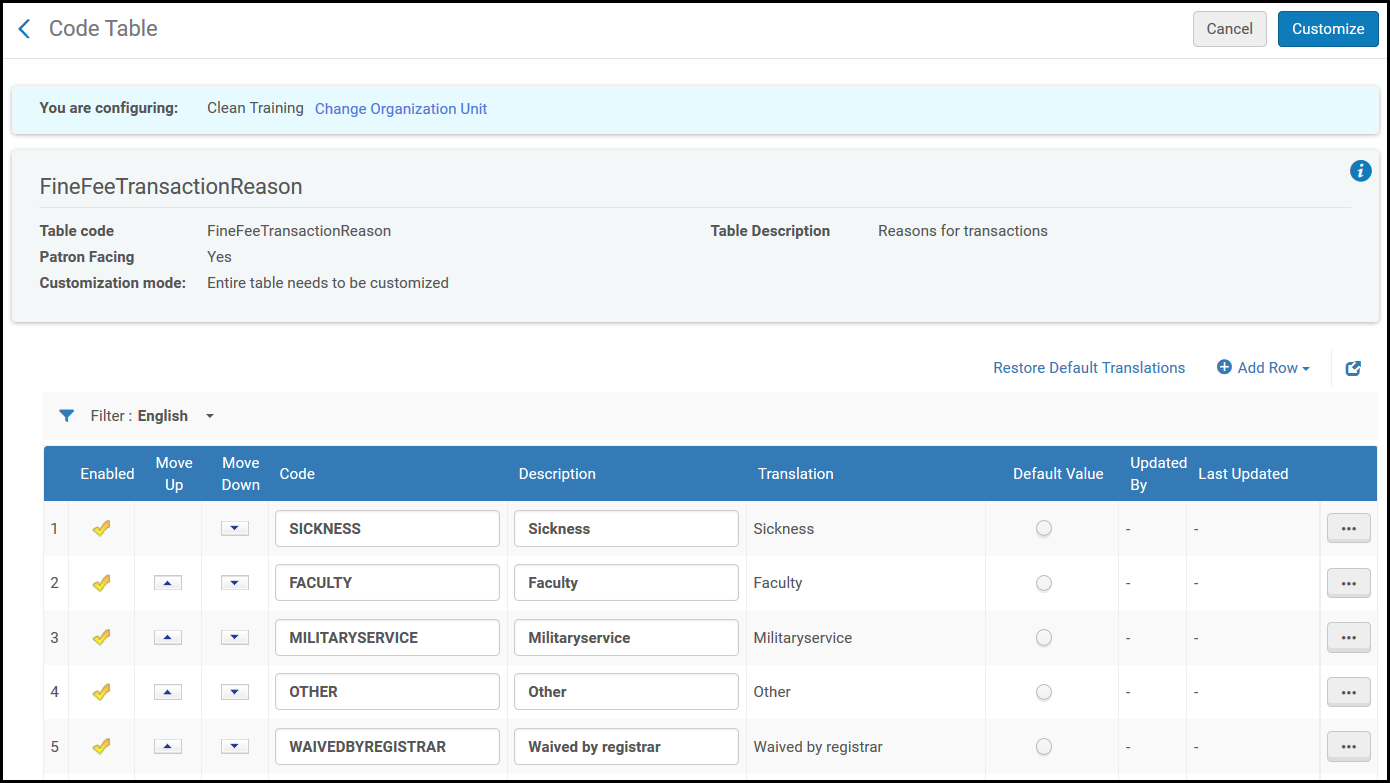
Table de code de raison de transaction de frais d'amende
Vous pouvez ajouter, modifier et supprimer des motifs. Vous pouvez également activer ou désactiver des motifs.
Vous pouvez ajouter un nombre illimité de raisons personnalisées.
Configurer les notifications d'amendes/frais
Pour configurer le comportement des amendes/frais, vous devez avoir l'un des rôles suivants :
- Administrateur des utilisateurs
- Administrateur général du système
Vous pouvez configurer les critères qui définissent à quel moment les lecteurs sont avertis de leurs amendes et frais lorsque le traitement Notifications d'amendes/frais s'exécute. Vous planifiez ou exécutez ce traitement sur la page Configuration des traitements de services aux usagers (voir Configurer les traitements de services aux usagers) et vous pouvez également consulter ce traitement sur la page Gestion des traitements (lorsqu'il est planifié, ou pendant ou après qu'il s'exécute ; voir Consulter les traitements planifiés).
Vous effectuez ceci en créant des profils de notification des amendes/frais. Vous pouvez sélectionner les montants minimum et maximum qui déclenchent une notification pour des groupes d'utilisateurs spécifiques, des bibliothèques et des types d'amendes/frais spécifiques, et configurer des frais de notification, si nécessaire. Vous pouvez choisir si les notifications sont envoyées par email/SMS, imprimées (ou envoyées par mail et transmises par le bibliothécaire), ou les deux. Lorsque le traitement Notification d'amendes/frais s'exécute, tous les profils activés dont les critères sont définis sur vrai génèrent des emails, des SMS et/ou des tirages papier.
Vous pouvez gérer les profils de notification d'amendes/frais sur la page Liste des profils de notification des amendes/frais (Menu de configuration > Gestion des utilisateurs > Frais du lecteur > Profils de notification d'amendes/frais). La colonne Créer des frais de notification indique si des frais de notification ont été définis pour le profil.
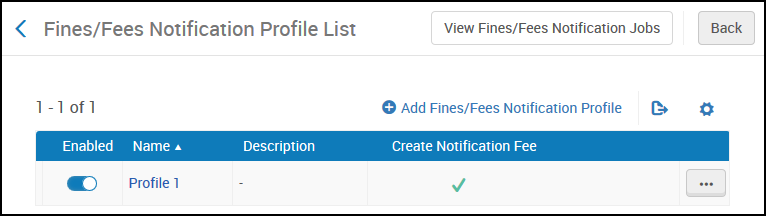
Liste des profils de notification des amendes/frais
Vous pouvez ajouter, modifier, ou supprimer des profils, et vous pouvez activer ou désactiver des profils.
Pour configurer les notifications des amendes et frais
- Sur la page Liste des profils de notification des amendes/frais, cliquez sur Ajouter un profil de notification des amendes/frais pour ajouter un nouveau profil ou sélectionnez Modifier dans la liste des actions sur la ligne pour modifier un profil existant.
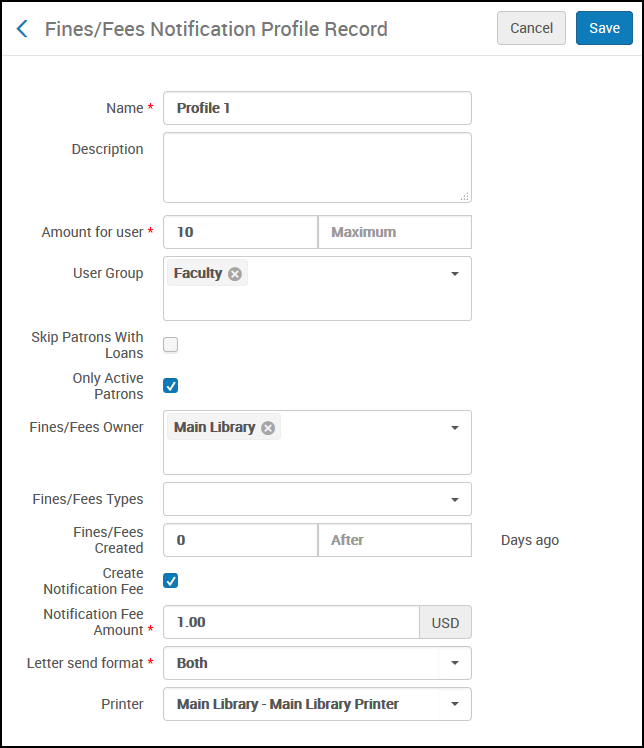 Profil de notification des amendes/des frais
Profil de notification des amendes/des frais - Remplissez les champs pertinents. Les champs sont les suivants :
- Nom (obligatoire) - Nom du profil
-
Description - Description du profil
Les critères suivants doivent TOUS être remplis pour qu'une notification soit envoyée.
- Montant minimum pour un utilisateur (obligatoire) - Envoie une notification si le montant total des amendes d'un utilisateur, selon les critères sélectionnés, est égal ou supérieur à cette valeur. Uniquement des nombres positifs, possibilité d'utiliser des nombres décimaux. Pour des valeurs inférieures à 1, entrez un 0 devant, par exemple 0.45, et non .45.
- Montant maximum pour un utilisateur - Envoie une notification si le montant total des amendes d'un utilisateur, selon les critères sélectionnés, est inférieur à cette valeur.
- Groupe d'utilisateurs - Si un groupe d'utilisateurs par défaut a été configuré, il est sélectionné automatiquement si le champ est laissé vide. Si aucun groupe d'utilisateurs par défaut n'a été configuré et que le champ est laissé vide, une notification est envoyée pour tous les types.
- Passer les lecteurs avec des prêts - Lorsque ceci est sélectionné, aucune notification n'est envoyée aux utilisateurs avec des prêts actifs sans aucun statut, y compris Retour en contestation et Prêt perdu. Par défaut, cette option n'est pas sélectionnée.
- Lecteurs actifs uniquement - Lorsque cette option est sélectionnée, aucune notification n'est envoyée aux utilisateurs inactifs et/ou aux utilisateurs externes dont le compte a expiré. Par défaut, cette option n'est pas sélectionnée.
- Propriétaire des amendes/frais - Envoie une notification pour les frais dus à des bibliothèques spécifiques ou à l'institution. Les notifications sont envoyées séparément pour chaque bibliothèque et les seuils minimum/maximum sont calculés séparément pour chaque bibliothèque. Par exemple, si le seuil est défini sur 100 $ et que le lecteur a des amendes de 75 $ dans deux bibliothèques, aucun message n'est envoyé. Si les deux amendes dépassent 100 $, deux messages sont envoyés, un pour chaque bibliothèque. Laisser le paramètre vide équivaut à lister toutes les bibliothèques.
- Type d'amende/de frais - Envoie une notification pour des types d'amendes/de frais spécifiques. Si laissé vide, une notification est envoyée pour tous les types. Les seuils minimum/maximum sont calculés selon tous les types sélectionnés.
- Amendes/frais créés avant (jours) - Envoie une notification si l'amende est due depuis plus longtemps que le nombre de jours spécifié.
-
Amendes/frais créés après (jours) - Envoie une notification si l'amende est due depuis moins longtemps que le nombre de jours spécifiés. Par exemple, si Créé avant est défini sur 30 et Créé après est défini sur 50, les critères incluent uniquement les frais créés depuis plus de 30 jours et depuis moins de 50 jours.
Si les critères ci-dessus correspondent, une notification est envoyée telle que configurée dans les champs restants.
- Créer des frais de notification - Lorsque cette case est cochée, le champ Montant des frais de notification s'affiche également.
- Montant des frais de notification - Il s'agit des frais de gestion dus pour la notification. Ce champ s'affiche uniquement lorsque la case Créer des frais de notification est cochée. Il doit obligatoirement être renseigné lorsqu'il est affiché. La valeur doit être supérieure à zéro.
- Format d'envoi de la lettre - Indique s'il faut envoyer un email/SMS, imprimer une lettre, ou les deux. Envoie la Lettre Notification concernant les amendes/frais. Voir Configurer des lettres Alma.
- Imprimante - Si vous choisissez d'imprimer une lettre, sélectionnez l'imprimante.
- Cliquez sur Enregistrer.
Configurer les identifiants de transaction de l'administrateur financier
Pour configurer les identifiants de transaction de l'administrateur financier, vous devez avoir l'un des rôles suivants :
- Administrateur des utilisateurs
- Administrateur général du système
Beaucoup d'institutions exportent les amendes et frais vers un administrateur financier dédié. Habituellement, les frais et amendes exportés sont considérés comme clôturés dans Alma puisqu'ils sont gérés en dehors du périmètre de la bibliothèque. À la place, vous pouvez exporter les frais et amendes avec une séquence unique appelée Identifiant de transaction de l'administrateur financier. À l'aide de cet identifiant, l'administrateur financier notifie Alma lorsqu'une clôture des amendes et frais est nécessaire. Pour plus d'informations sur l'export vers un administrateur financier, voir Administrateurs financiers.
Alma génère des identifiants uniques pour chaque transaction avec l'administrateur financier. Vous pouvez définir et gérer plusieurs types de séquence pour plusieurs administrateurs financiers sur la page Configuration de la séquence d'identifiants de transaction de l'administrateur financier (Menu de configuration > Gestion des utilisateurs > Frais du lecteur > Identifiants de transaction de l'administrateur financier).
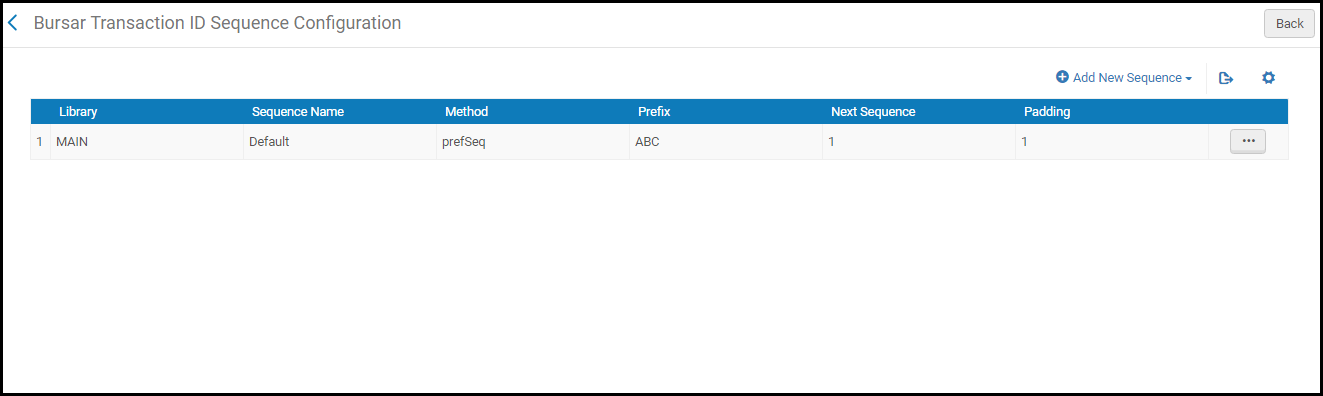
Page Configuration de la séquence d'identifiants de transaction de l'administrateur financier
Sur cette page, vous pouvez :
- Ajouter une séquence (voir plus bas). Une seule séquence peut être définie pour chaque bibliothèque et/ou institution.
- Supprimer une séquence - Cliquez sur Supprimer dans la liste des actions, puis sur Confirmer dans la boîte de dialogue de confirmation.
- Modifier une séquence - Cliquez sur Modifier dans la liste des actions puis regardez les étapes ci-dessous pour ajouter une séquence.
- Définissez manuellement le numéro suivant dans la séquence (voir ci-dessous).
Pour ajouter une séquence :
- Sur la page Configuration de la séquence d'identifiants de transaction de l'administrateur financier, cliquez sur Ajouter une nouvelle séquence et saisissez les valeurs suivantes :
- Bibliothèque - La bibliothèque qui utilise cette séquence. Si vous ne sélectionnez pas de bibliothèque, toutes les bibliothèques dans l'institution utilisent cette séquence.
- Nom de séquence - Un nom unique.
- Début de séquence - Le numéro du début de la séquence. Saisissez une valeur en chiffres. Chaque export ultérieur ajoute 1 à ce numéro.
- Méthode - Actuellement, la seule option est Préfixe + Séquence.
- Préfixe - Un préfixe pour la séquence. Par exemple, si le préfixe est ABC et que le numéro actuel de la séquence est 32, l'identifiant est ABC32.
- Remplissage - Le nombre de chiffres à utiliser pour le numéro. Par exemple, dans l'exemple ci-dessus, si le remplissage est 10, l'identifiant est ABC0000000032.
- Cliquez sur Ajouter une ligne pour ajouter la séquence.
Pour définir manuellement le numéro suivant dans une séquence :
- Sur la page Configuration de la séquence d'identifiants de transaction de l'administrateur financier, sélectionnez Définir la valeur de la séquence suivante dans la liste des actions sur la ligne pour la séquence. La boîte de dialogue Définir la valeur du numéro suivant apparaît.
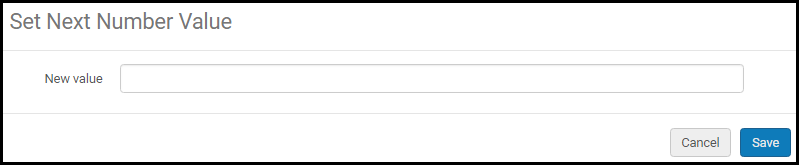 Boîte de dialogue Définir la valeur du numéro suivant
Boîte de dialogue Définir la valeur du numéro suivant - Saisissez une valeur numérique et cliquez sur Enregistrer.

